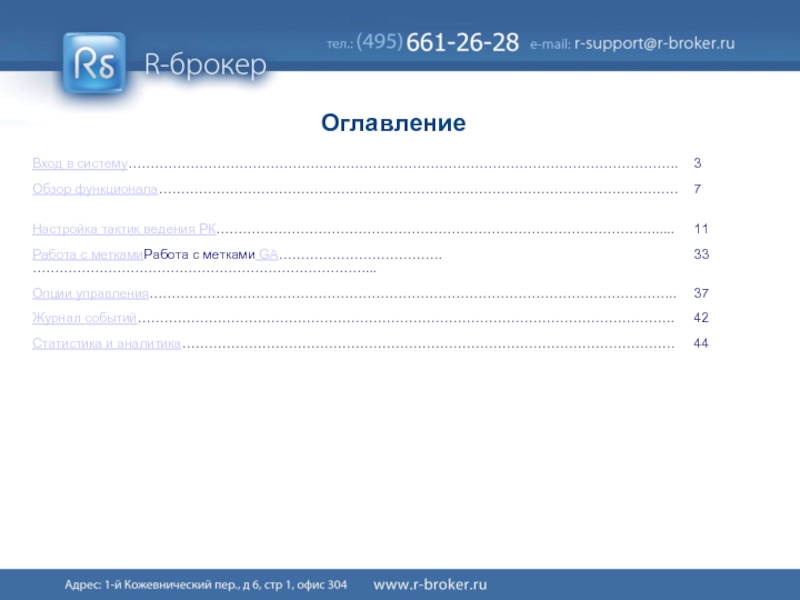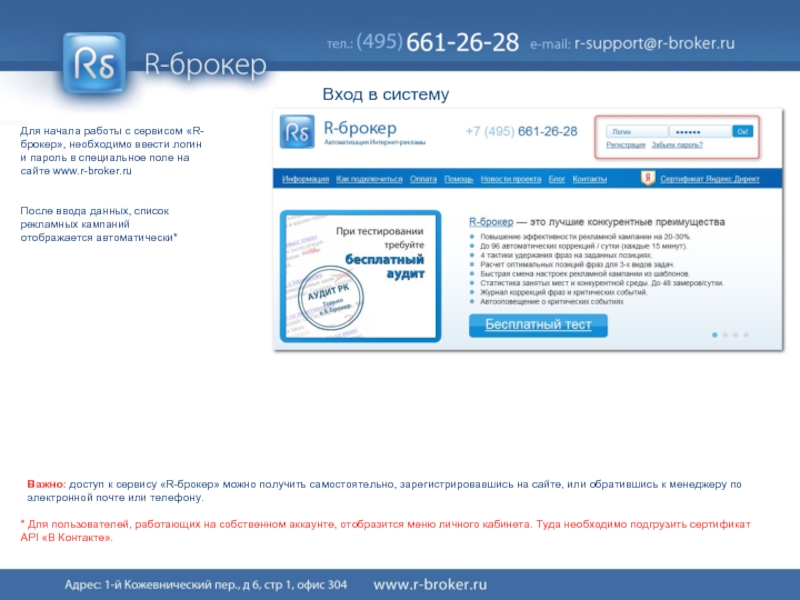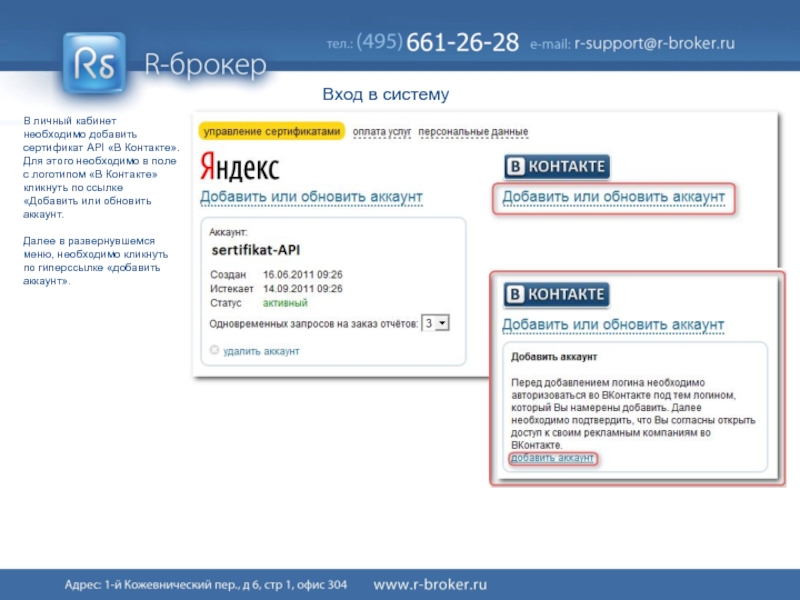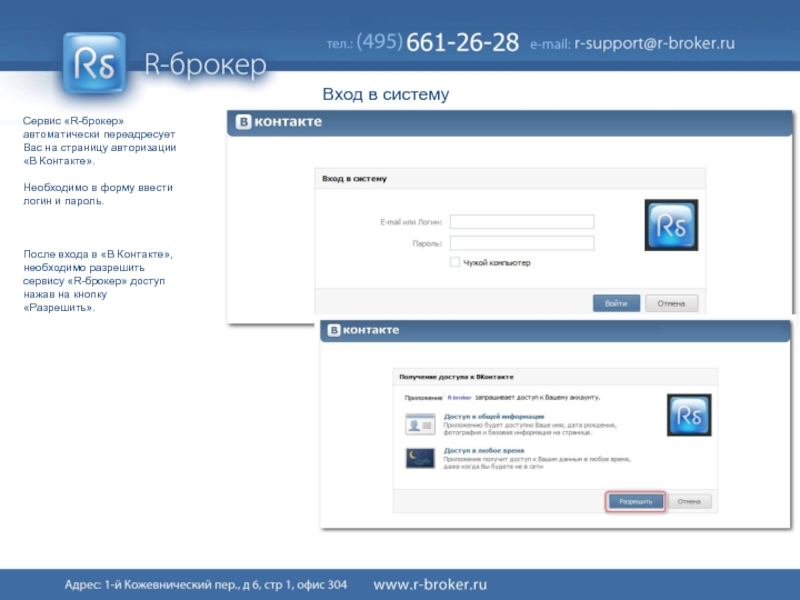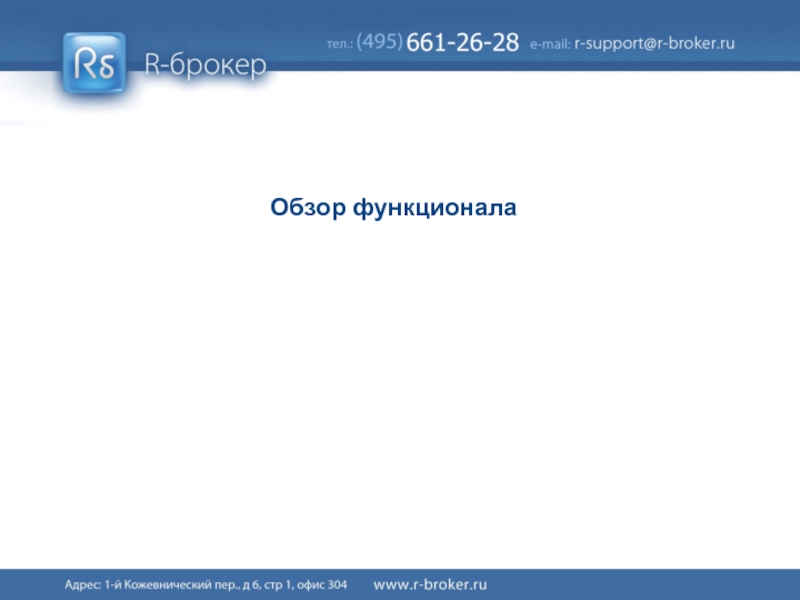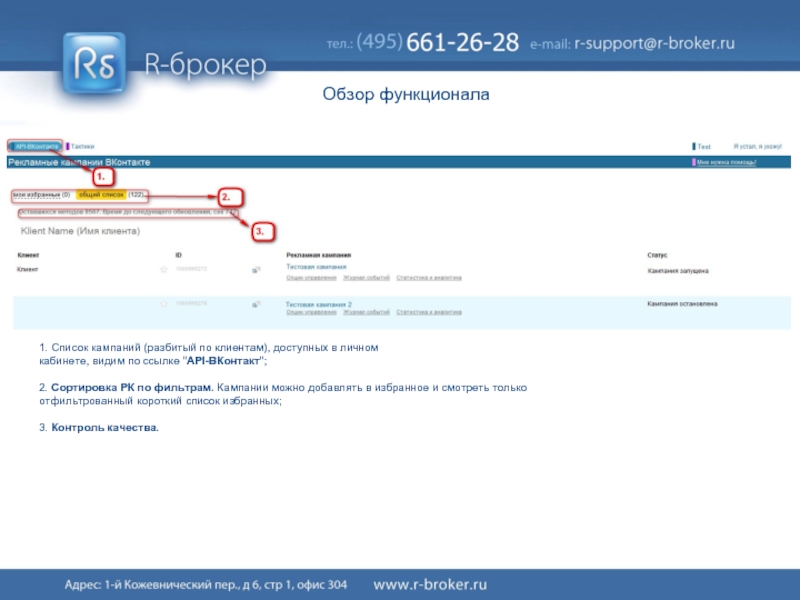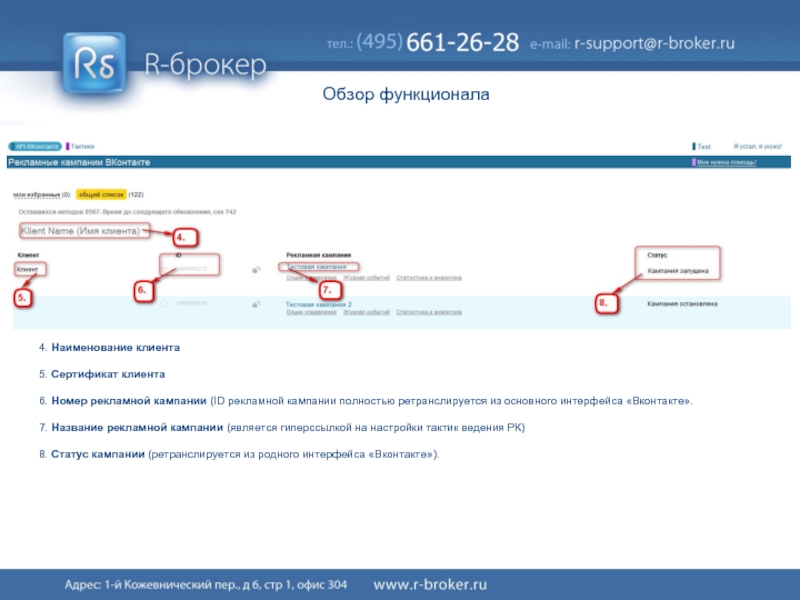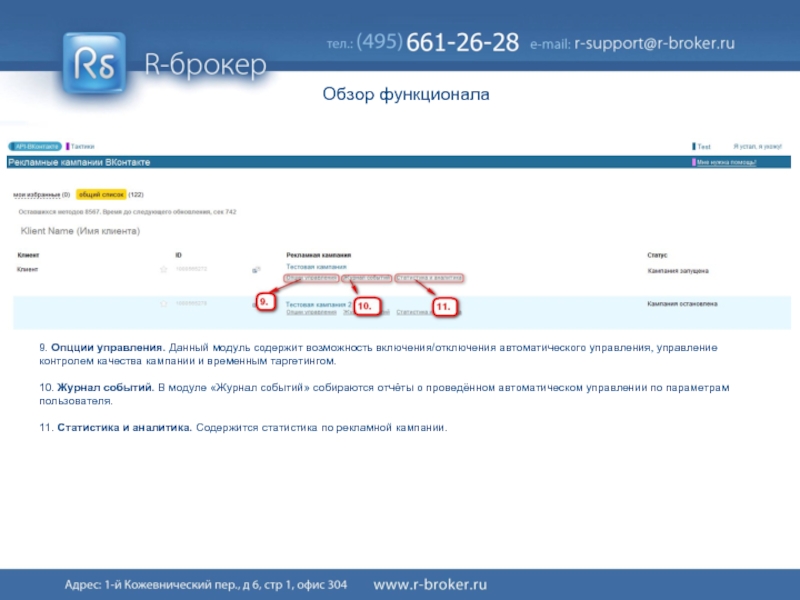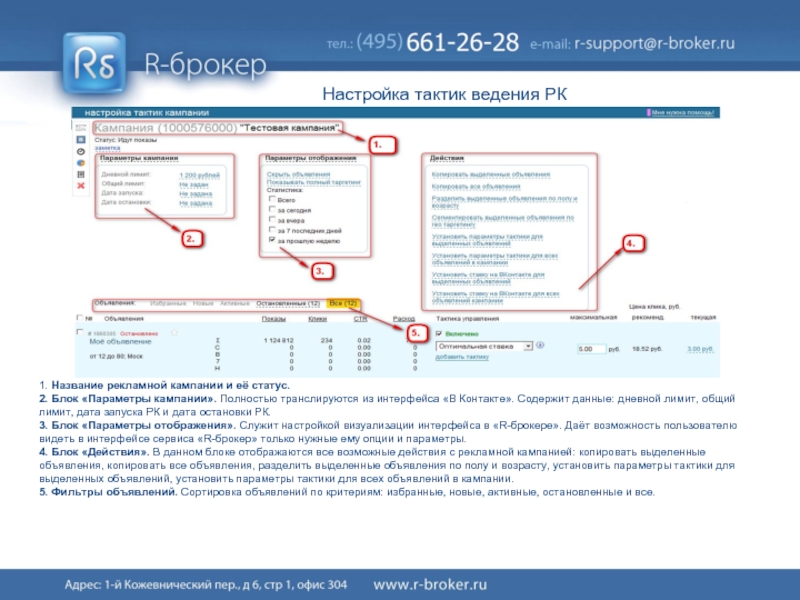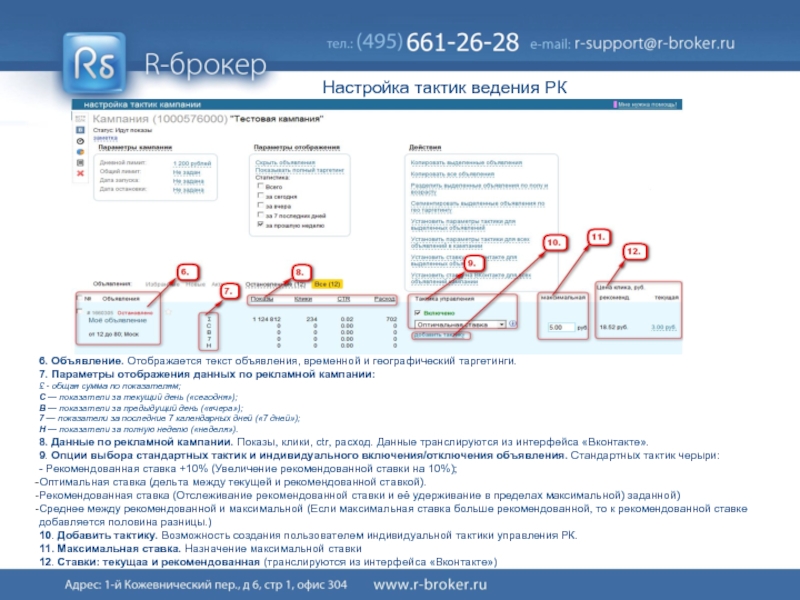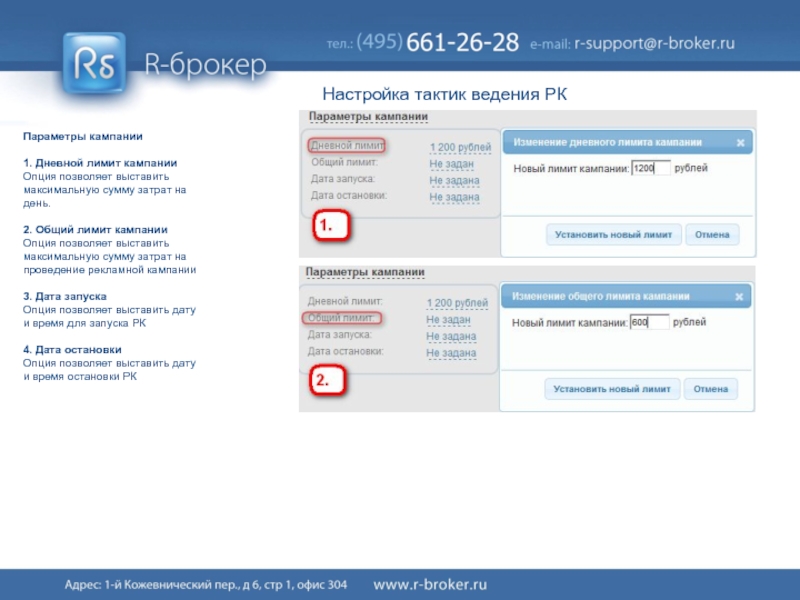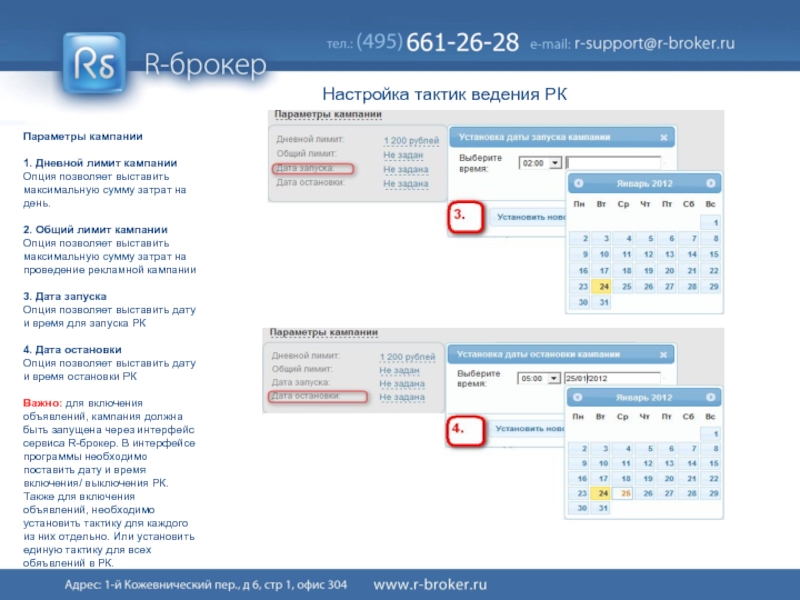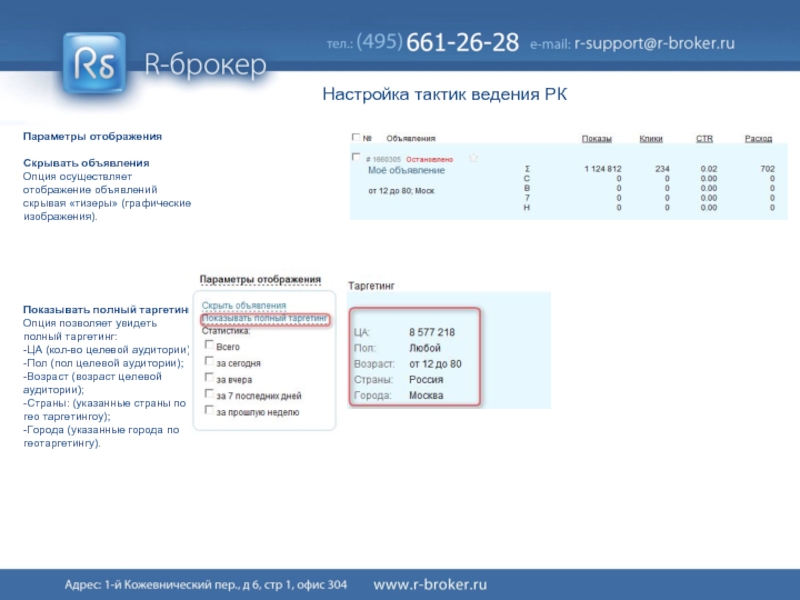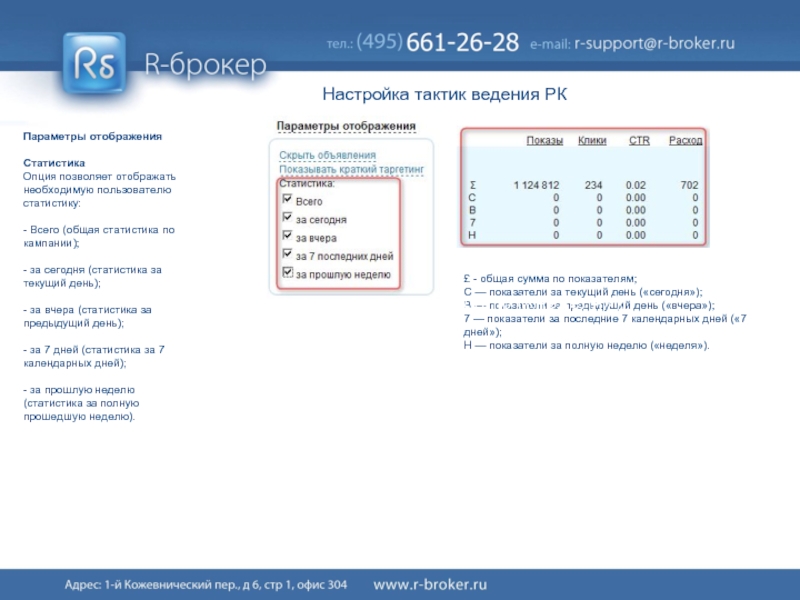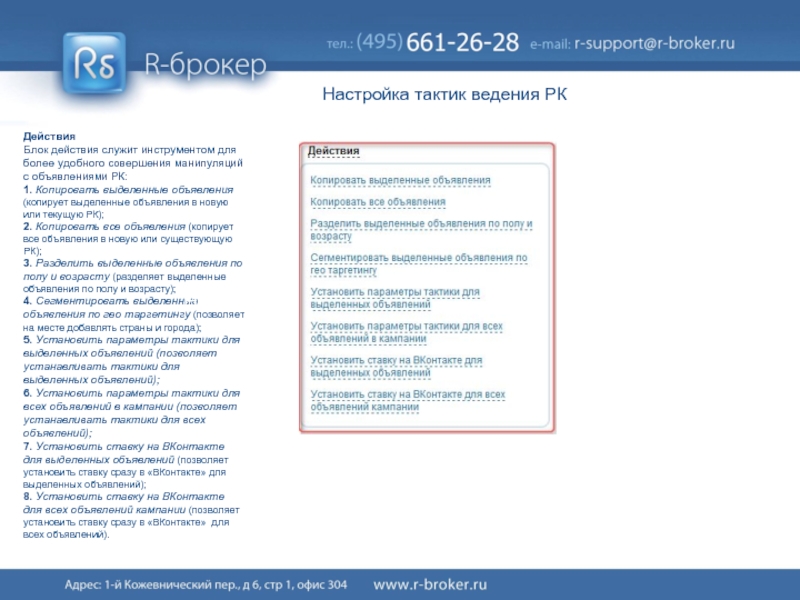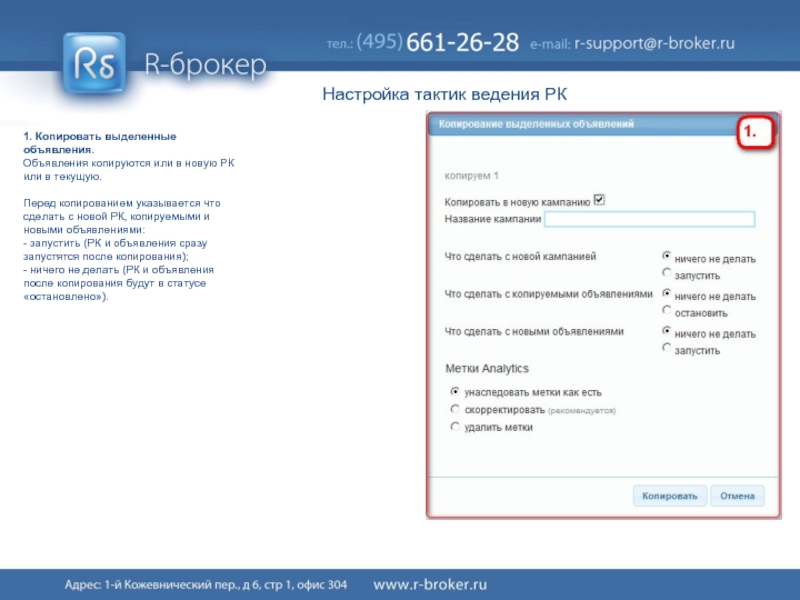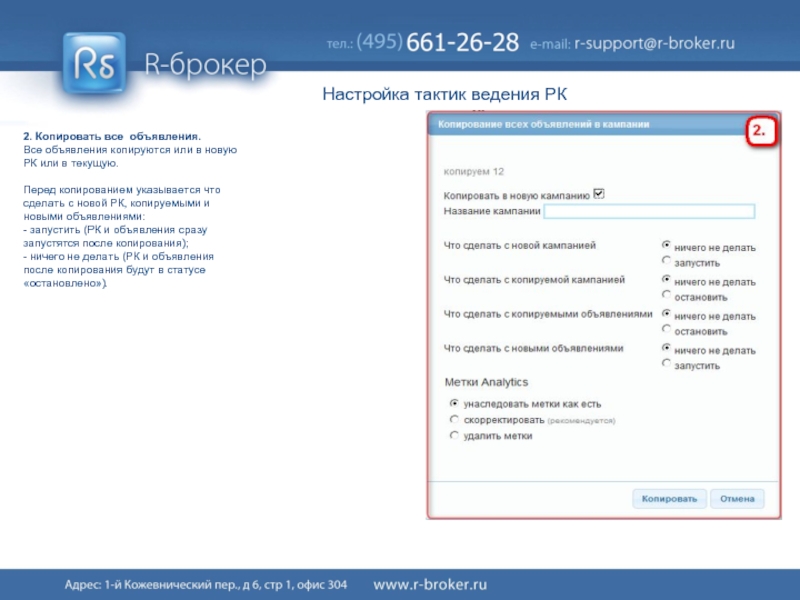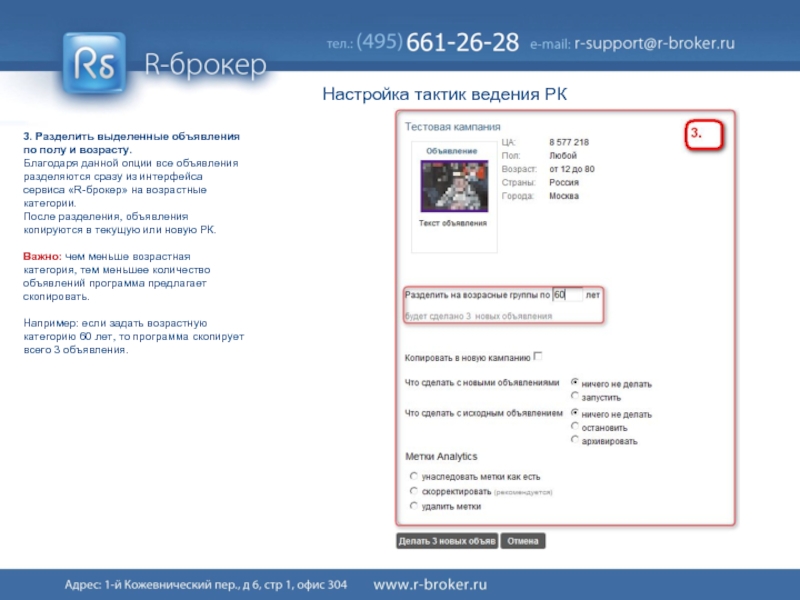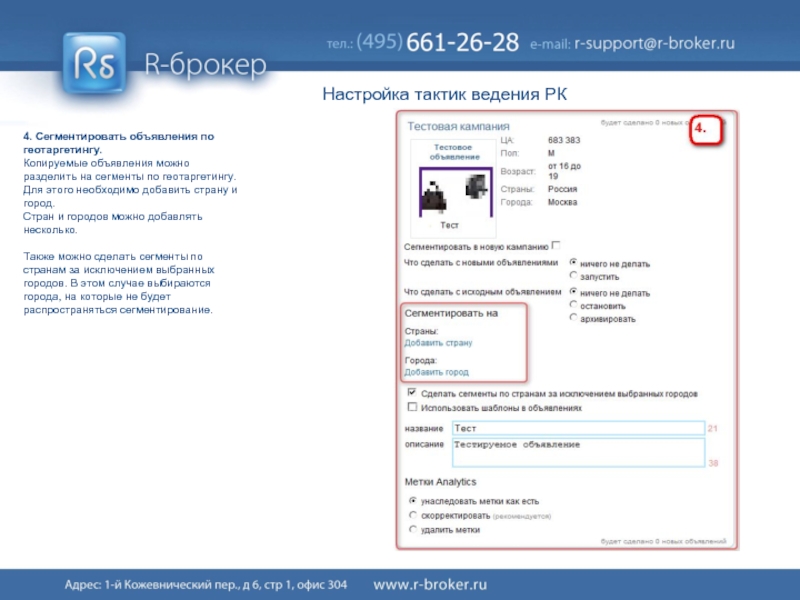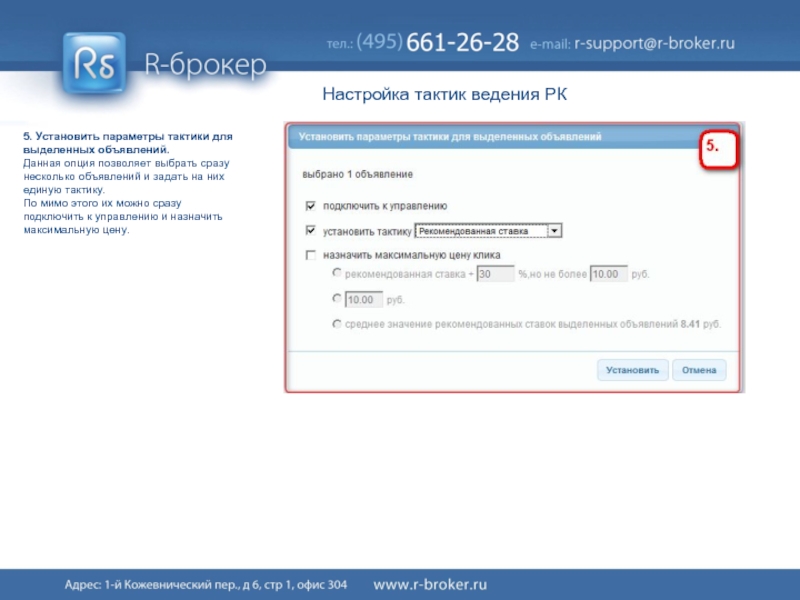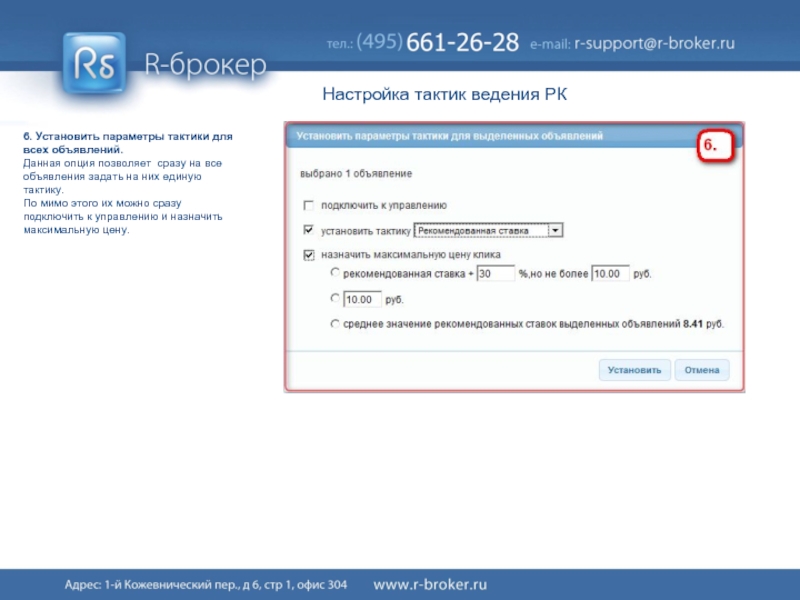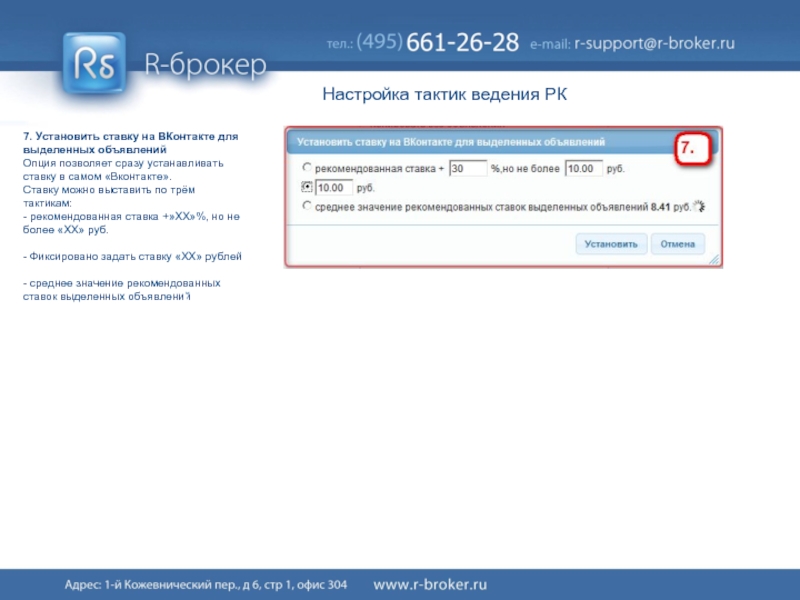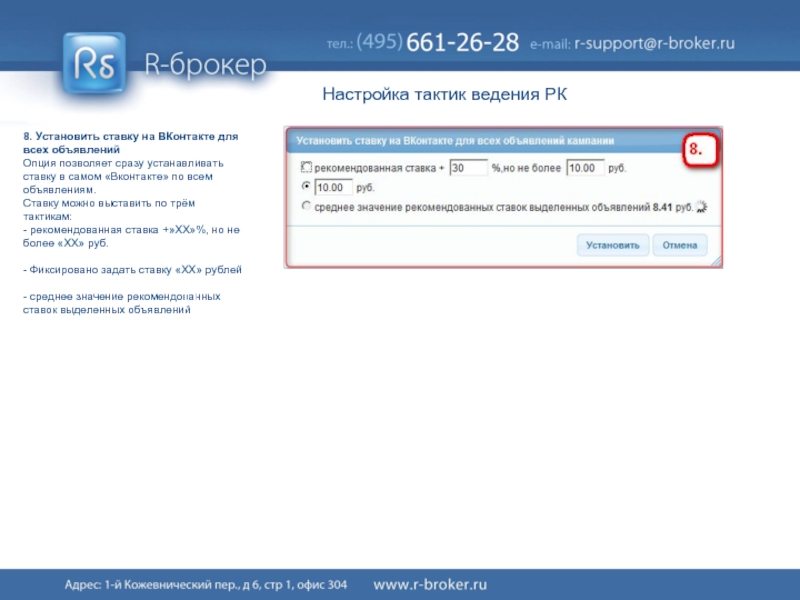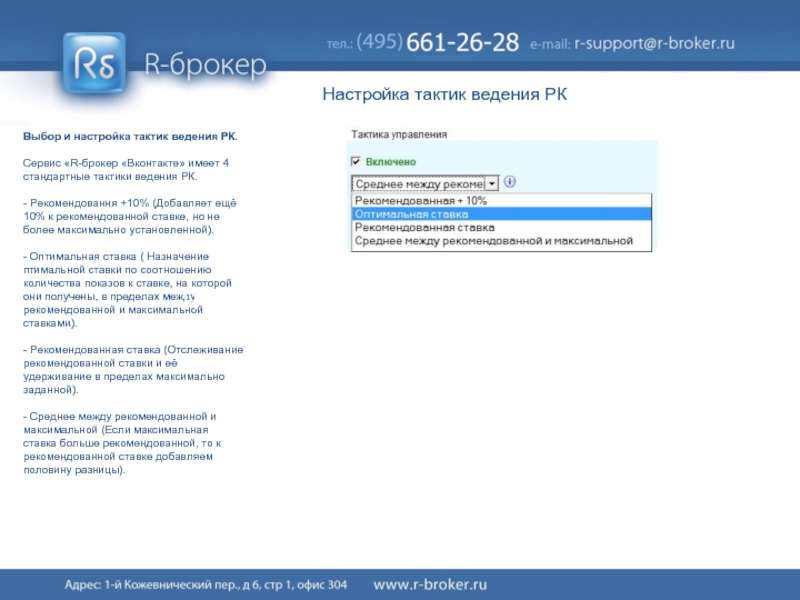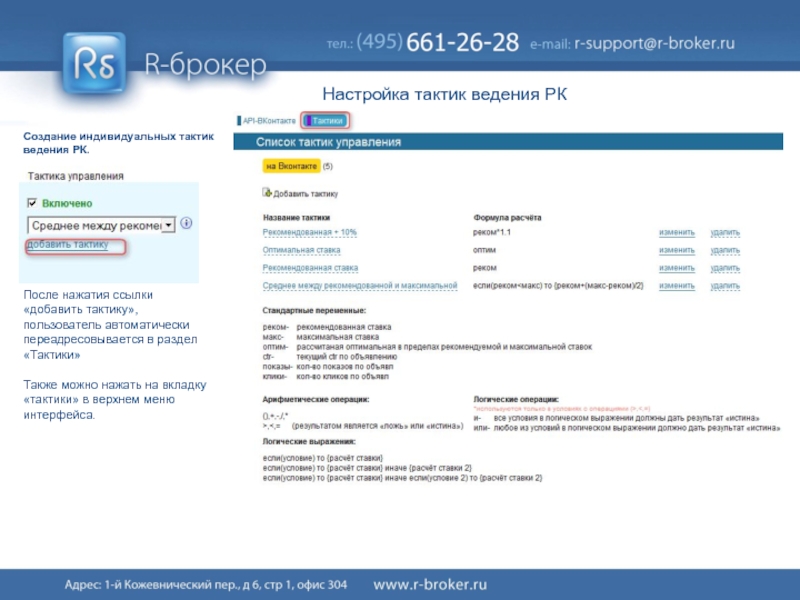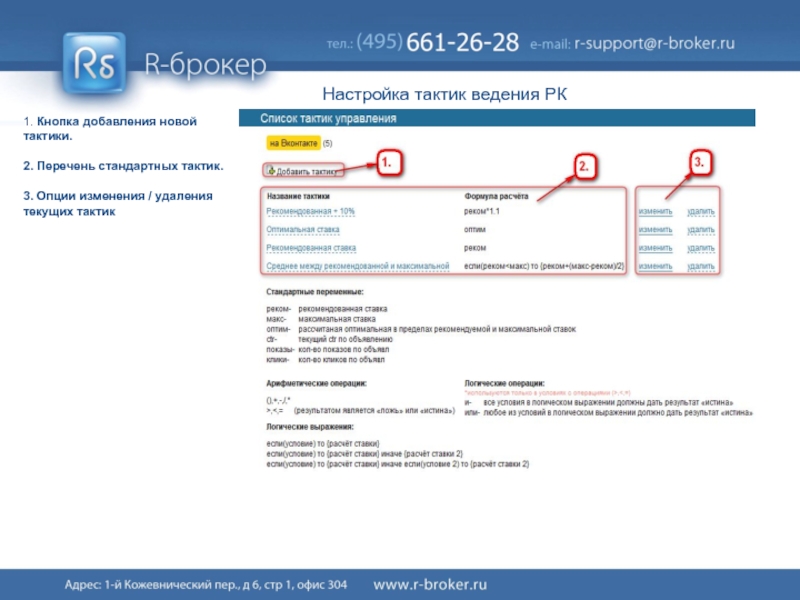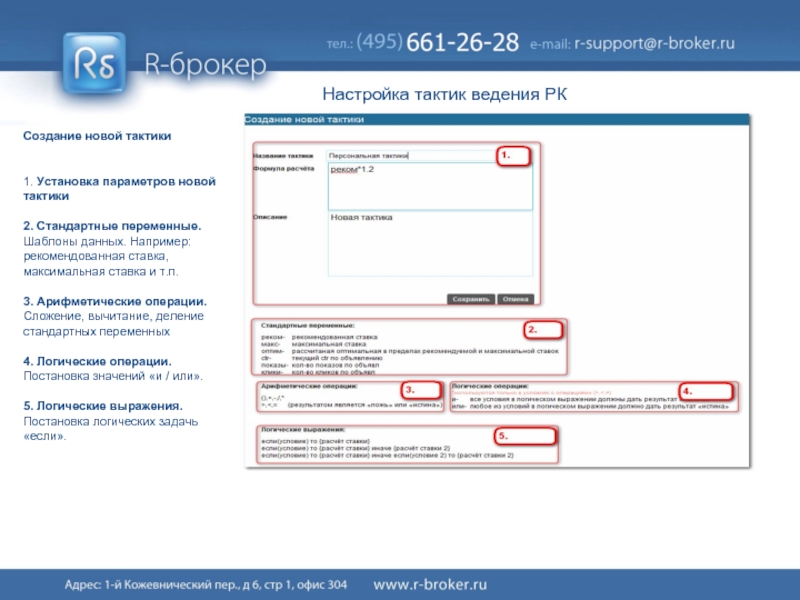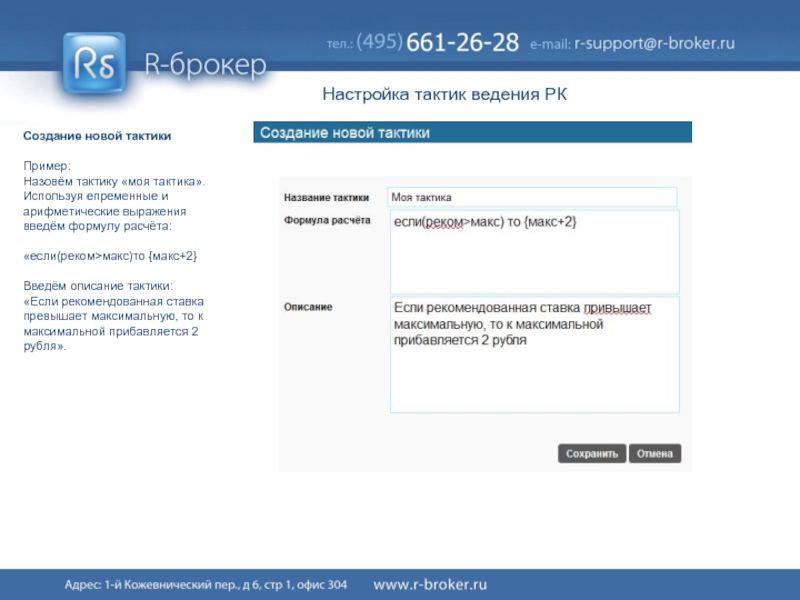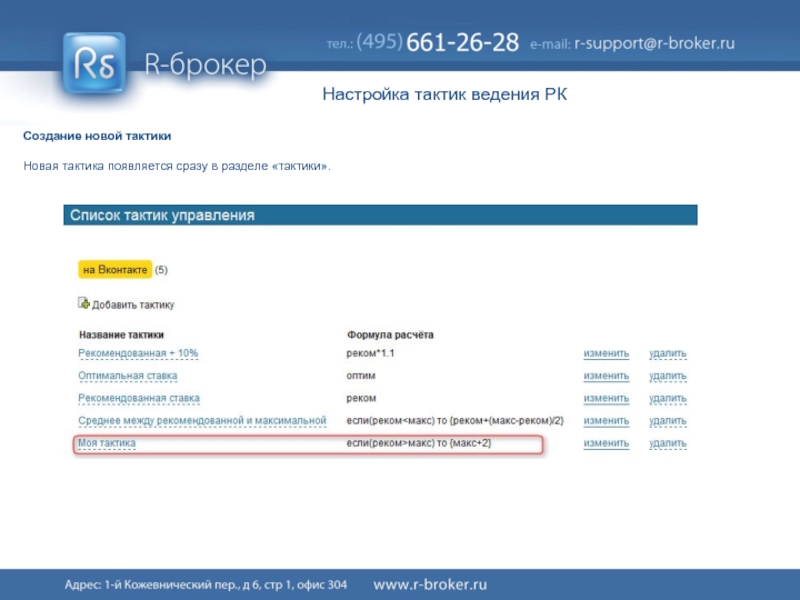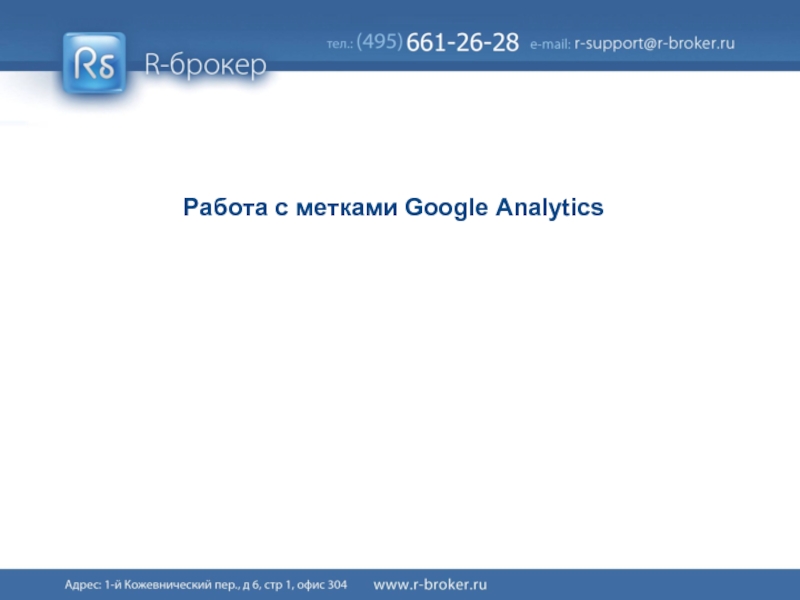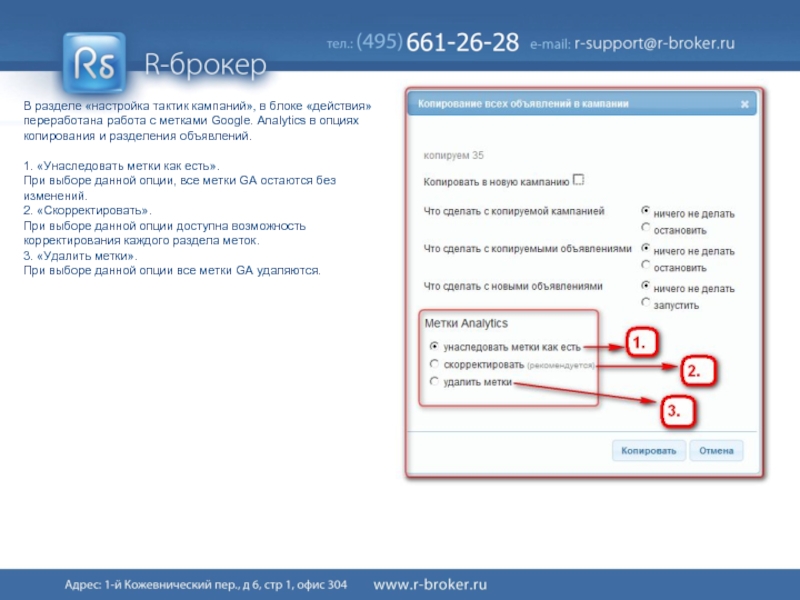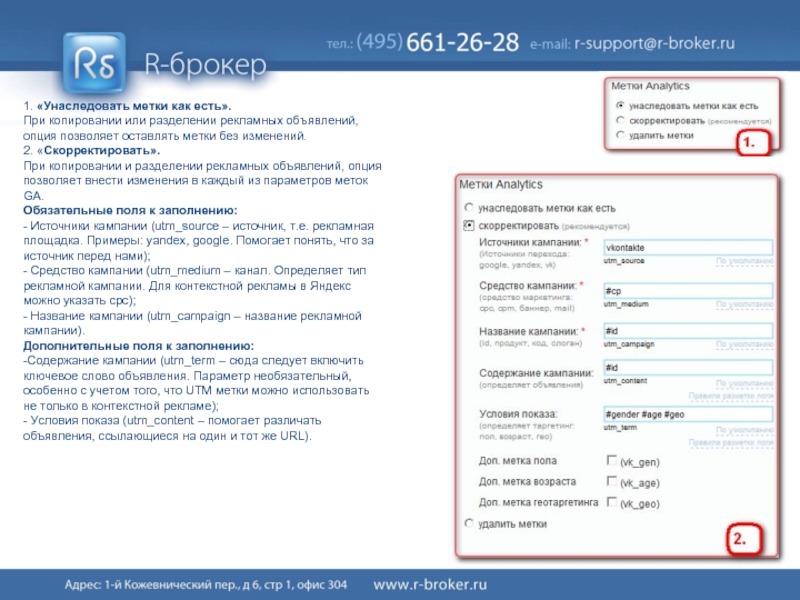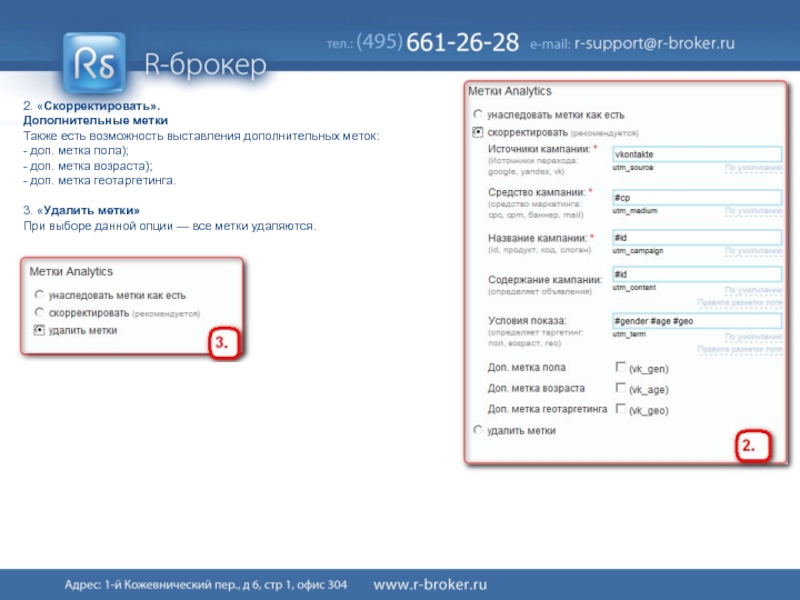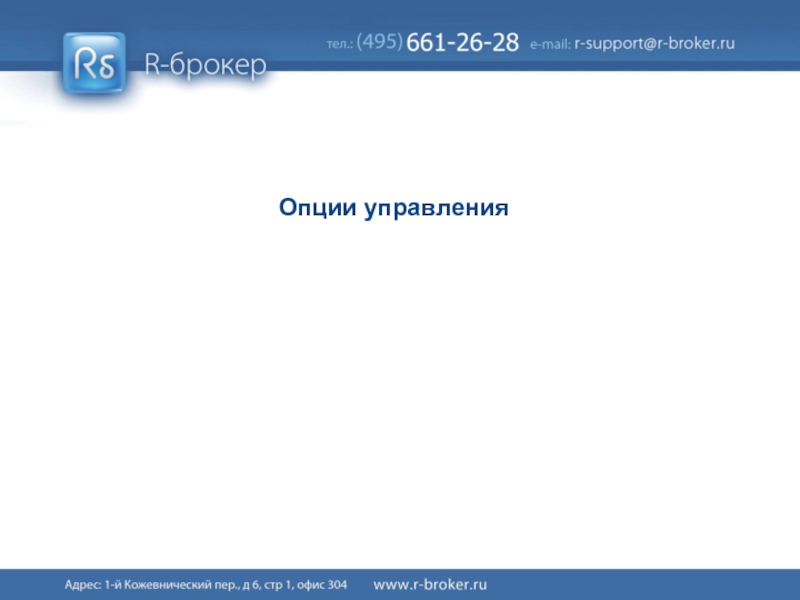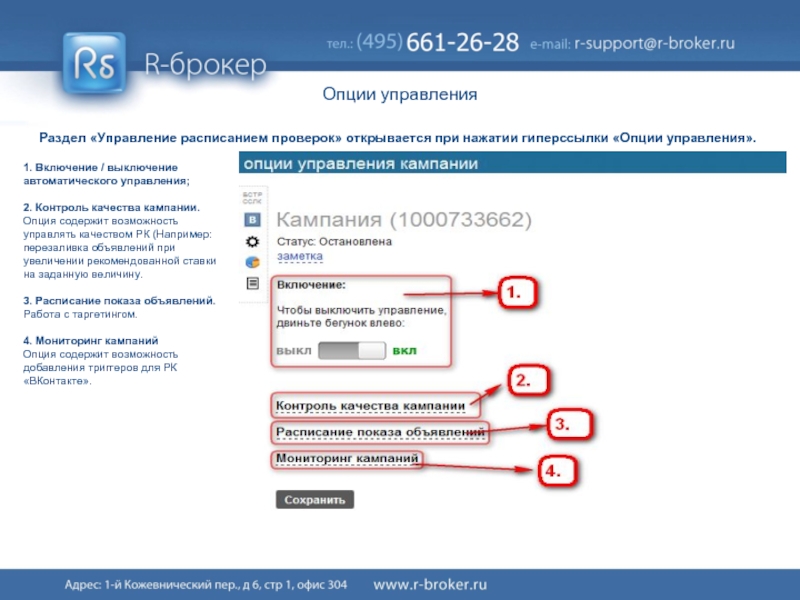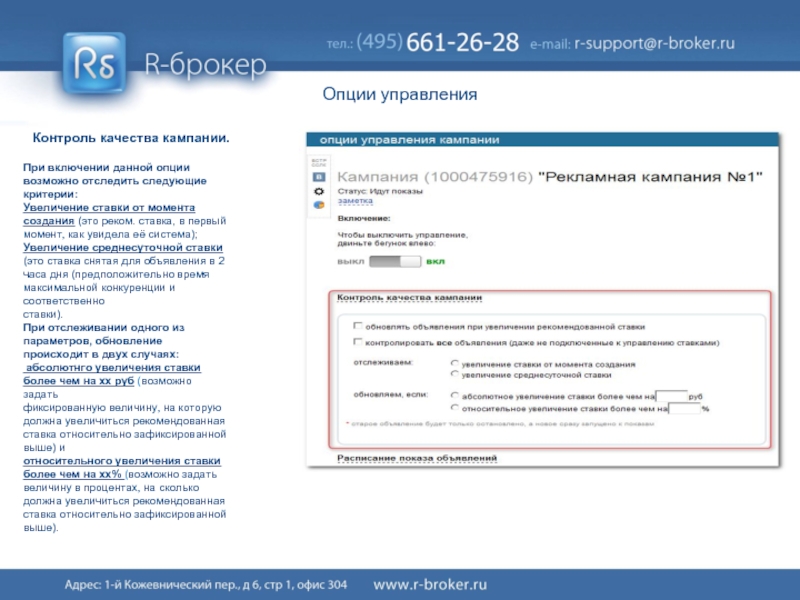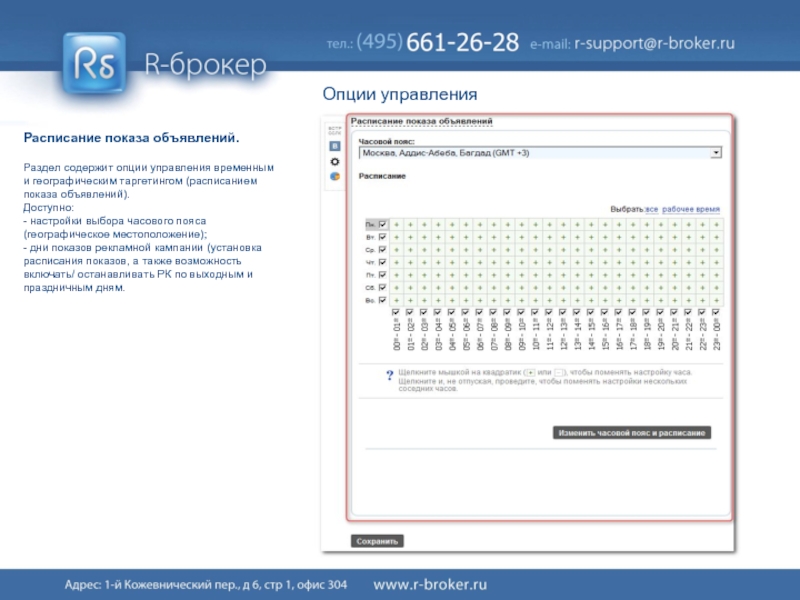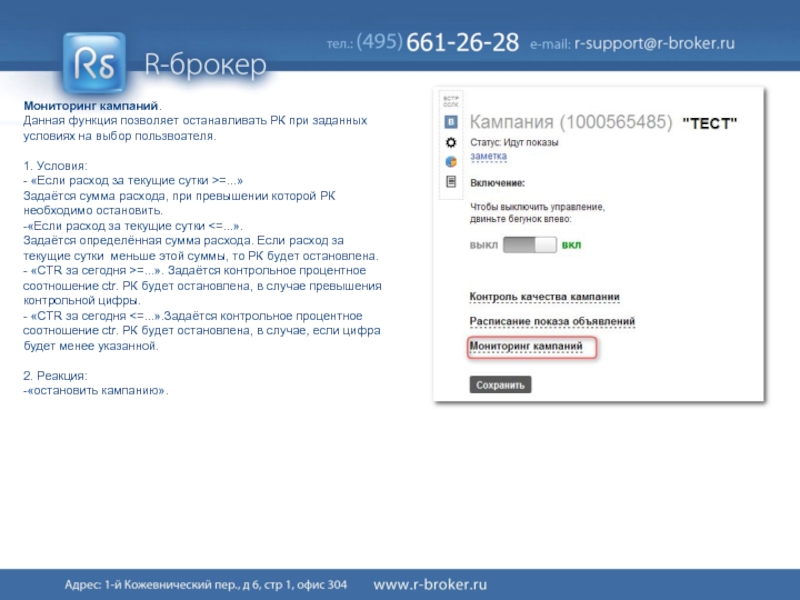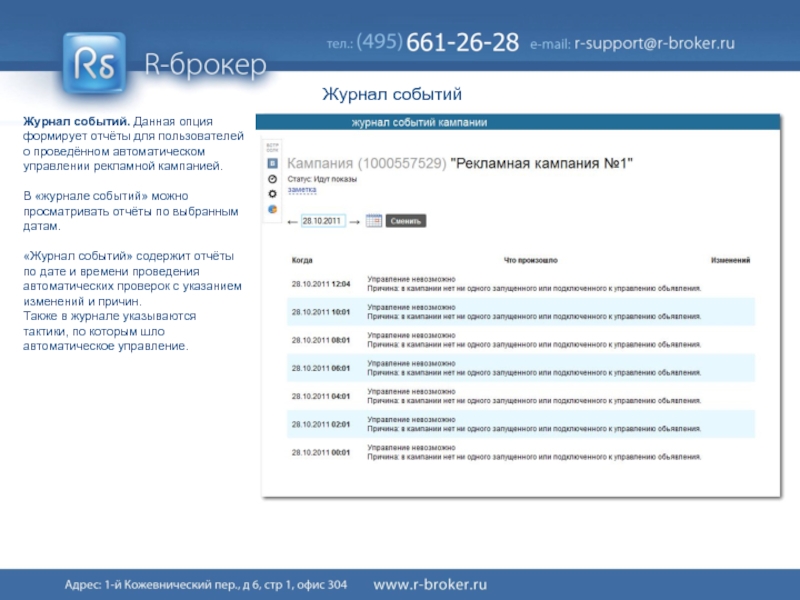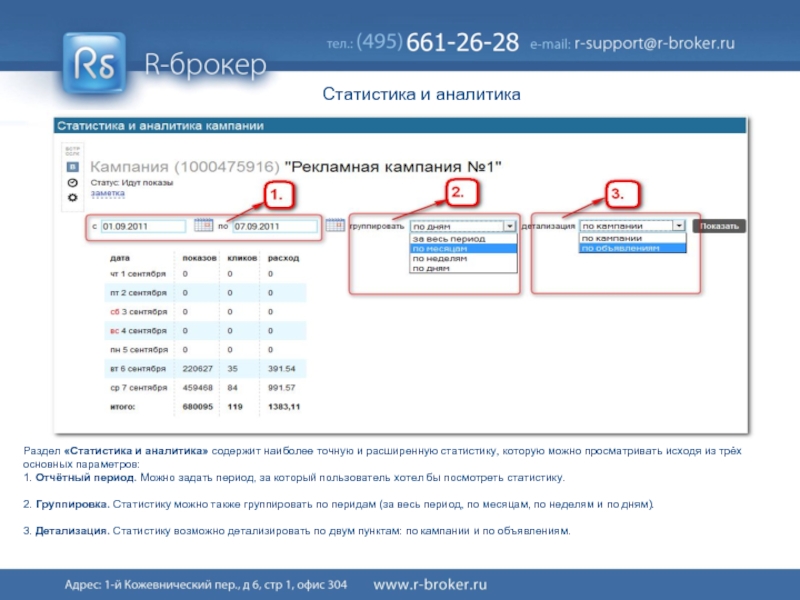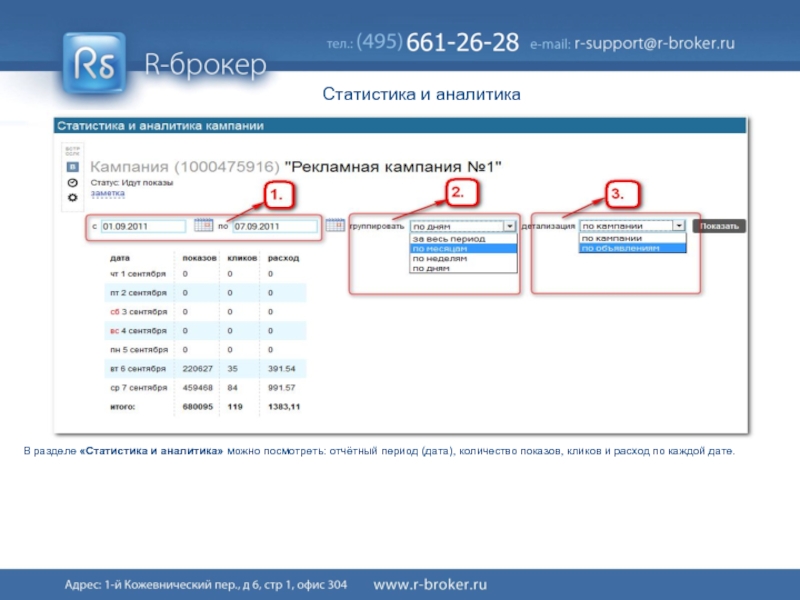- Главная
- Разное
- Дизайн
- Бизнес и предпринимательство
- Аналитика
- Образование
- Развлечения
- Красота и здоровье
- Финансы
- Государство
- Путешествия
- Спорт
- Недвижимость
- Армия
- Графика
- Культурология
- Еда и кулинария
- Лингвистика
- Английский язык
- Астрономия
- Алгебра
- Биология
- География
- Детские презентации
- Информатика
- История
- Литература
- Маркетинг
- Математика
- Медицина
- Менеджмент
- Музыка
- МХК
- Немецкий язык
- ОБЖ
- Обществознание
- Окружающий мир
- Педагогика
- Русский язык
- Технология
- Физика
- Философия
- Химия
- Шаблоны, картинки для презентаций
- Экология
- Экономика
- Юриспруденция
Сервис R-broker® презентация
Содержание
- 1. Сервис R-broker®
- 2. Оглавление
- 3. Вход в систему
- 4. Вход в систему Для начала работы
- 5. Вход в систему В личный кабинет
- 6. Вход в систему Сервис «R-брокер» автоматически
- 7. Обзор функционала
- 8. Обзор функционала 1. Список кампаний (разбитый
- 9. Обзор функционала 4. Наименование клиента
- 10. Обзор функционала 9. Опцции управления. Данный
- 11. Настройка тактик ведения РК
- 12. Настройка тактик ведения РК 1. Название
- 13. Настройка тактик ведения РК 6. Объявление.
- 14. Настройка тактик ведения РК Параметры кампании
- 15. Настройка тактик ведения РК Параметры кампании
- 16. Настройка тактик ведения РК Параметры отображения
- 17. Настройка тактик ведения РК Параметры отображения
- 18. Настройка тактик ведения РК Действия Блок
- 19. Настройка тактик ведения РК 1. Копировать
- 20. Настройка тактик ведения РК 2. Копировать
- 21. Настройка тактик ведения РК 3. Разделить
- 22. Настройка тактик ведения РК 4. Сегментировать
- 23. Настройка тактик ведения РК 5. Установить
- 24. Настройка тактик ведения РК 6. Установить
- 25. Настройка тактик ведения РК 7. Установить
- 26. Настройка тактик ведения РК 8. Установить
- 27. Настройка тактик ведения РК Выбор и
- 28. Настройка тактик ведения РК Создание индивидуальных
- 33. Работа с метками Google Analytics
- 34. В разделе «настройка тактик кампаний», в блоке
- 35. 1. «Унаследовать метки как есть». При копировании
- 36. 2. «Скорректировать». Дополнительные метки Также есть возможность
- 37. Опции управления
- 38. Опции управления Раздел «Управление расписанием проверок»
- 39. Опции управления Контроль качества кампании. При
- 40. Опции управления Расписание показа объявлений. Раздел
- 41. Мониторинг кампаний. Данная функция позволяет останавливать РК
- 42. Журнал событий
- 43. Журнал событий Журнал событий.
- 44. Статистика и аналитика
- 45. Статистика и аналитика Раздел «Статистика и
- 46. Статистика и аналитика В разделе «Статистика
- 47. Служба поддержки R-брокер «Обращайтесь к нам всегда,
Слайд 1
Сервис R-broker®
Автоматическое управление интернет - рекламой
Типовые операции пользователя по управлению рекламными
Слайд 4
Вход в систему
Для начала работы с сервисом «R-брокер», необходимо ввести логин
После ввода данных, список рекламных кампаний отображается автоматически*
Важно: доступ к сервису «R-брокер» можно получить самостоятельно, зарегистрировавшись на сайте, или обратившись к менеджеру по электронной почте или телефону.
* Для пользователей, работающих на собственном аккаунте, отобразится меню личного кабинета. Туда необходимо подгрузить сертификат API «В Контакте».
Слайд 5
Вход в систему
В личный кабинет необходимо добавить сертификат API «В Контакте».
Для
Далее в развернувшемся меню, необходимо кликнуть по гиперссылке «добавить аккаунт».
Слайд 6
Вход в систему
Сервис «R-брокер» автоматически переадресует Вас на страницу авторизации «В
Необходимо в форму ввести логин и пароль.
После входа в «В Контакте», необходимо разрешить сервису «R-брокер» доступ нажав на кнопку «Разрешить».
Слайд 8
Обзор функционала
1. Список кампаний (разбитый по клиентам), доступных в личном
кабинете, видим
2. Сортировка РК по фильтрам. Кампании можно добавлять в избранное и смотреть только
отфильтрованный короткий список избранных;
3. Контроль качества.
Слайд 9
Обзор функционала
4. Наименование клиента
5. Сертификат клиента
6. Номер рекламной кампании (ID рекламной
7. Название рекламной кампании (является гиперссылкой на настройки тактик ведения РК)
8. Статус кампании (ретранслируется из родного интерфейса «Вконтакте»).
Слайд 10
Обзор функционала
9. Опцции управления. Данный модуль содержит возможность включения/отключения автоматического управления,
10. Журнал событий. В модуле «Журнал событий» собираются отчёты о проведённом автоматическом управлении по параметрам пользователя.
11. Статистика и аналитика. Содержится статистика по рекламной кампании.
Слайд 12
Настройка тактик ведения РК
1. Название рекламной кампании и её статус.
2. Блок
3. Блок «Параметры отображения». Служит настройкой визуализации интерфейса в «R-брокере». Даёт возможность пользователю видеть в интерфейсе сервиса «R-брокер» только нужные ему опции и параметры.
4. Блок «Действия». В данном блоке отображаются все возможные действия с рекламной кампанией: копировать выделенные объявления, копировать все объявления, разделить выделенные объявления по полу и возрасту, установить параметры тактики для выделенных объявлений, установить параметры тактики для всех объявлений в кампании.
5. Фильтры объявлений. Сортировка объявлений по критериям: избранные, новые, активные, остановленные и все.
Слайд 13
Настройка тактик ведения РК
6. Объявление. Отображается текст объявления, временной и географический
7. Параметры отображения данных по рекламной кампании:
£ - общая сумма по показателям;
С — показатели за текущий день («сегодня»);
В — показатели за предыдущий день («вчера»);
7 — показатели за последние 7 календарных дней («7 дней»);
Н — показатели за полную неделю («неделя»).
8. Данные по рекламной кампании. Показы, клики, ctr, расход. Данные транслируются из интерфейса «Вконтакте».
9. Опции выбора стандартных тактик и индивидуального включения/отключения объявления. Стандартных тактик черыри:
- Рекомендованная ставка +10% (Увеличение рекомендованной ставки на 10%);
Оптимальная ставка (дельта между текущей и рекомендованной ставкой).
Рекомендованная ставка (Отслеживание рекомендованной ставки и её удерживание в пределах максимальной) заданной)
Среднее между рекомендованной и максимальной (Если максимальная ставка больше рекомендованной, то к рекомендованной ставке добавляется половина разницы.)
10. Добавить тактику. Возможность создания пользователем индивидуальной тактики управления РК.
11. Максимальная ставка. Назначение максимальной ставки
12. Ставки: текущаа и рекомендованная (транслируются из интерфейса «Вконтакте»)
Слайд 14
Настройка тактик ведения РК
Параметры кампании
1. Дневной лимит кампании
Опция позволяет выставить максимальную
2. Общий лимит кампании
Опция позволяет выставить максимальную сумму затрат на проведение рекламной кампании
3. Дата запуска
Опция позволяет выставить дату и время для запуска РК
4. Дата остановки
Опция позволяет выставить дату и время остановки РК
Слайд 15
Настройка тактик ведения РК
Параметры кампании
1. Дневной лимит кампании
Опция позволяет выставить максимальную
2. Общий лимит кампании
Опция позволяет выставить максимальную сумму затрат на проведение рекламной кампании
3. Дата запуска
Опция позволяет выставить дату и время для запуска РК
4. Дата остановки
Опция позволяет выставить дату и время остановки РК
Важно: для включения объявлений, кампания должна быть запущена через интерфейс сервиса R-брокер. В интерфейсе программы необходимо поставить дату и время включения/ выключения РК.
Также для включения объявлений, необходимо установить тактику для каждого из них отдельно. Или установить единую тактику для всех обяъвлений в РК.
Слайд 16
Настройка тактик ведения РК
Параметры отображения
Скрывать объявления
Опция осуществляет отображение объявлений скрывая «тизеры»
Показывать полный таргетинг.
Опция позволяет увидеть полный таргетинг:
-ЦА (кол-во целевой аудитории);
-Пол (пол целевой аудитории);
-Возраст (возраст целевой аудитории);
-Страны: (указанные страны по гео таргетингоу);
-Города (указанные города по геотаргетингу).
Слайд 17
Настройка тактик ведения РК
Параметры отображения
Статистика
Опция позволяет отображать необходимую пользователю статистику:
- Всего
- за сегодня (статистика за текущий день);
- за вчера (статистика за предыдущий день);
- за 7 дней (статистика за 7 календарных дней);
- за прошлую неделю (статистика за полную прошедшую неделю).
£ - общая сумма по показателям;
С — показатели за текущий день («сегодня»);
В — показатели за предыдущий день («вчера»);
7 — показатели за последние 7 календарных дней («7 дней»);
Н — показатели за полную неделю («неделя»).
Н — показатели за полную неделю («неделя»).
Слайд 18
Настройка тактик ведения РК
Действия
Блок действия служит инструментом для более удобного совершения
1. Копировать выделенные объявления
(копирует выделенные объявления в новую или текущую РК);
2. Копировать все объявления (копирует все объявления в новую или существующую РК);
3. Разделить выделенные объявления по полу и возрасту (разделяет выделенные объявления по полу и возрасту);
4. Сегментировать выделенные объявления по гео таргетингу (позволяет на месте добавлять страны и города);
5. Установить параметры тактики для выделенных объявлений (позволяет устанавливать тактики для выделенных объявлений);
6. Установить параметры тактики для всех объявлений в кампании (позволяет устанавливать тактики для всех объявлений);
7. Установить ставку на ВКонтакте для выделенных объявлений (позволяет установить ставку сразу в «ВКонтакте» для выделенных объявлений);
8. Установить ставку на ВКонтакте для всех объявлений кампании (позволяет установить ставку сразу в «ВКонтакте» для всех объявлений).
Н — показатели за полную неделю («неделя»).
Слайд 19
Настройка тактик ведения РК
1. Копировать выделенные объявления.
Объявления копируются или в новую
Перед копированием указывается что сделать с новой РК, копируемыми и новыми объявлениями:
- запустить (РК и объявления сразу запустятся после копирования);
- ничего не делать (РК и объявления после копирования будут в статусе «остановлено»).
Н — показатели за полную неделю («неделя»).
Слайд 20
Настройка тактик ведения РК
2. Копировать все объявления.
Все объявления копируются или в
Перед копированием указывается что сделать с новой РК, копируемыми и новыми объявлениями:
- запустить (РК и объявления сразу запустятся после копирования);
- ничего не делать (РК и объявления после копирования будут в статусе «остановлено»).
Н — показатели за полную неделю («неделя»).
Слайд 21
Настройка тактик ведения РК
3. Разделить выделенные объявления по полу и возрасту.
Благодаря
После разделения, объявления копируются в текущую или новую РК.
Важно: чем меньше возрастная категория, тем меньшее количество объявлений программа предлагает скопировать.
Например: если задать возрастную категорию 60 лет, то программа скопирует всего 3 объявления.
Н — показатели за полную неделю («неделя»).
Слайд 22
Настройка тактик ведения РК
4. Сегментировать объявления по геотаргетингу.
Копируемые объявления можно разделить
Для этого необходимо добавить страну и город.
Стран и городов можно добавлять несколько.
Также можно сделать сегменты по странам за исключением выбранных городов. В этом случае выбираются города, на которые не будет распространяться сегментирование.
Н — показатели за полную неделю («неделя»).
Слайд 23
Настройка тактик ведения РК
5. Установить параметры тактики для выделенных объявлений.
Данная опция
По мимо этого их можно сразу подключить к управлению и назначить максимальную цену.
Н — показатели за полную неделю («неделя»).
Слайд 24
Настройка тактик ведения РК
6. Установить параметры тактики для всех объявлений.
Данная опция
По мимо этого их можно сразу подключить к управлению и назначить максимальную цену.
Н — показатели за полную неделю («неделя»).
Слайд 25
Настройка тактик ведения РК
7. Установить ставку на ВКонтакте для выделенных объявлений
Опция
Ставку можно выставить по трём тактикам:
- рекомендованная ставка +»ХХ»%, но не более «ХХ» руб.
- Фиксировано задать ставку «ХХ» рублей
- среднее значение рекомендованных ставок выделенных объявлений
Н — показатели за полную неделю («неделя»).
Слайд 26
Настройка тактик ведения РК
8. Установить ставку на ВКонтакте для всех объявлений
Опция
Ставку можно выставить по трём тактикам:
- рекомендованная ставка +»ХХ»%, но не более «ХХ» руб.
- Фиксировано задать ставку «ХХ» рублей
- среднее значение рекомендованных ставок выделенных объявлений
Н — показатели за полную неделю («неделя»).
Слайд 27
Настройка тактик ведения РК
Выбор и настройка тактик ведения РК.
Сервис «R-брокер «Вконтакте»
- Рекомендовання +10% (Добавляет ещё 10% к рекомендованной ставке, но не более максимально установленной).
- Оптимальная ставка ( Назначение птимальной ставки по соотношению количества показов к ставке, на которой они получены, в пределах между рекомендованной и максимальной ставками).
- Рекомендованная ставка (Отслеживание рекомендованной ставки и её удерживание в пределах максимально заданной).
- Среднее между рекомендованной и максимальной (Если максимальная ставка больше рекомендованной, то к рекомендованной ставке добавляем половину разницы).
Н — показатели за полную неделю («неделя»).
Слайд 28
Настройка тактик ведения РК
Создание индивидуальных тактик ведения РК.
Н — показатели за
После нажатия ссылки «добавить тактику», пользователь автоматически переадресовывается в раздел «Тактики»
Также можно нажать на вкладку «тактики» в верхнем меню интерфейса.
Слайд 29
1. Кнопка добавления новой тактики.
2. Перечень стандартных тактик.
3. Опции изменения /
Настройка тактик ведения РК
Слайд 30
Создание новой тактики
1. Установка параметров новой тактики
2. Стандартные переменные.
Шаблоны данных. Например:
3. Арифметические операции.
Сложение, вычитание, деление стандартных переменных
4. Логические операции. Постановка значений «и / или».
5. Логические выражения. Постановка логических задачь «если».
Настройка тактик ведения РК
Слайд 31
Создание новой тактики
Пример:
Назовём тактику «моя тактика».
Используя епременные и арифметические выражения
«если(реком>макс)то {макс+2}
Введём описание тактики:
«Если рекомендованная ставка превышает максимальную, то к максимальной прибавляется 2 рубля».
Настройка тактик ведения РК
Слайд 32
Создание новой тактики
Новая тактика появляется сразу в разделе «тактики».
Настройка тактик
Слайд 34В разделе «настройка тактик кампаний», в блоке «действия» переработана работа с
1. «Унаследовать метки как есть».
При выборе данной опции, все метки GA остаются без изменений.
2. «Скорректировать».
При выборе данной опции доступна возможность корректирования каждого раздела меток.
3. «Удалить метки».
При выборе данной опции все метки GA удаляются.
Слайд 351. «Унаследовать метки как есть».
При копировании или разделении рекламных объявлений, опция
2. «Скорректировать».
При копировании и разделении рекламных объявлений, опция позволяет внести изменения в каждый из параметров меток GA.
Обязательные поля к заполнению:
- Источники кампании (utm_source – источник, т.е. рекламная площадка. Примеры: yandex, google. Помогает понять, что за источник перед нами);
- Средство кампании (utm_medium – канал. Определяет тип рекламной кампании. Для контекстной рекламы в Яндекс можно указать cpc);
- Название кампании (utm_campaign – название рекламной кампании).
Дополнительные поля к заполнению:
-Содержание кампании (utm_term – сюда следует включить ключевое слово объявления. Параметр необязательный, особенно с учетом того, что UTM метки можно использовать не только в контекстной рекламе);
- Условия показа (utm_content – помогает различать объявления, ссылающиеся на один и тот же URL).
Слайд 362. «Скорректировать».
Дополнительные метки
Также есть возможность выставления дополнительных меток:
- доп. метка пола);
-
- доп. метка геотаргетинга.
3. «Удалить метки»
При выборе данной опции — все метки удаляются.
Слайд 38
Опции управления
Раздел «Управление расписанием проверок» открывается при нажатии гиперссылки «Опции управления».
1.
2. Контроль качества кампании. Опция содержит возможность управлять качеством РК (Например: перезаливка объявлений при увеличении рекомендованной ставки на заданную величину.
3. Расписание показа объявлений. Работа с таргетингом.
4. Мониторинг кампаний
Опция содержит возможность добавления триггеров для РК «ВКонтакте».
Слайд 39
Опции управления
Контроль качества кампании.
При включении данной опции возможно отследить следующие критерии:
Увеличение
Увеличение среднесуточной ставки (это ставка снятая для объявления в 2 часа дня (предположительно время максимальной конкуренции и соответственно
ставки).
При отслеживании одного из параметров, обновление происходит в двух случаях:
абсолютнго увеличения ставки более чем на хх руб (возможно задать
фиксированную величину, на которую должна увеличиться рекомендованная
ставка относительно зафиксированной выше) и
относительного увеличения ставки более чем на хх% (возможно задать
величину в процентах, на сколько должна увеличиться рекомендованная
ставка относительно зафиксированной выше).
Слайд 40
Опции управления
Расписание показа объявлений.
Раздел содержит опции управления временным и географическим таргетингом
Доступно:
- настройки выбора часового пояса (географическое местоположение);
- дни показов рекламной кампании (установка расписания показов, а также возможность включать/ останавливать РК по выходным и праздничным дням.
Слайд 41Мониторинг кампаний.
Данная функция позволяет останавливать РК при заданных условиях на выбор
1. Условия:
- «Если расход за текущие сутки >=...»
Задаётся сумма расхода, при превышении которой РК необходимо остановить.
-«Если расход за текущие сутки <=...».
Задаётся определённая сумма расхода. Если расход за текущие сутки меньше этой суммы, то РК будет остановлена.
- «CTR за сегодня >=...». Задаётся контрольное процентное соотношение ctr. РК будет остановлена, в случае превышения контрольной цифры.
- «CTR за сегодня <=...».Задаётся контрольное процентное соотношение ctr. РК будет остановлена, в случае, если цифра будет менее указанной.
2. Реакция:
-«остановить кампанию».
Слайд 43
Журнал событий
Журнал событий. Данная опция формирует отчёты для пользователей о проведённом
В «журнале событий» можно просматривать отчёты по выбранным датам.
«Журнал событий» содержит отчёты по дате и времени проведения автоматических проверок с указанием изменений и причин.
Также в журнале указываются тактики, по которым шло автоматическое управление.
Слайд 45
Статистика и аналитика
Раздел «Статистика и аналитика» содержит наиболее точную и расширенную
1. Отчётный период. Можно задать период, за который пользователь хотел бы посмотреть статистику.
2. Группировка. Статистику можно также группировать по перидам (за весь период, по месяцам, по неделям и по дням).
3. Детализация. Статистику возможно детализировать по двум пунктам: по кампании и по объявлениям.
Слайд 46
Статистика и аналитика
В разделе «Статистика и аналитика» можно посмотреть: отчётный период
Слайд 47Служба поддержки R-брокер
«Обращайтесь
к нам всегда, когда не знаете: что делать дальше.»
r-support@r-broker.ru
+7 (495) 669-71-14
1-й Кожевнический пер., д. 6 Стр. 1
www.r-broker.ru
© 2011 R-брокер. Все права защищены.